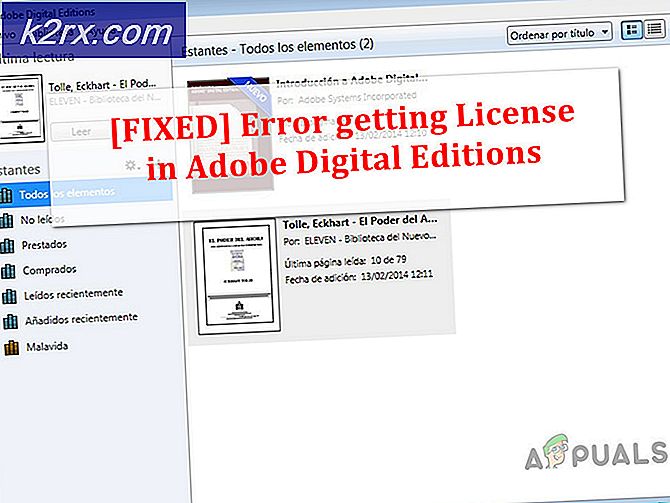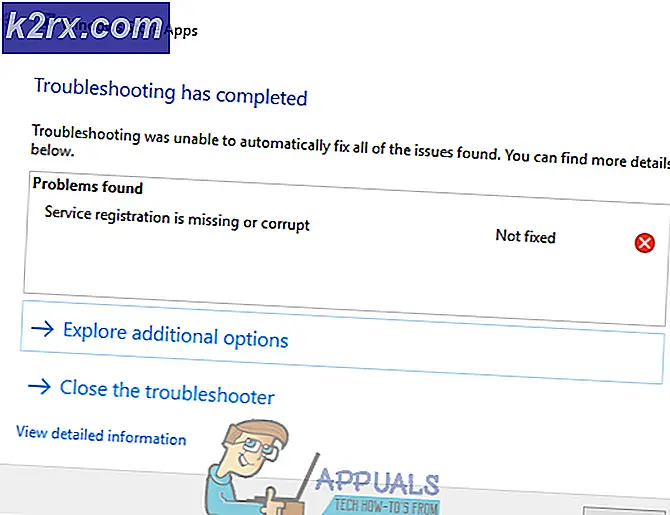Dark Souls-updatefout 0x80072751
De 0x80072751 foutmelding wanneer sommige pc-gebruikers proberen te spelen Dark Souls: Prepare to Die Edition op pc. In elk geval verschijnt de foutmelding wanneer het Game voor Windows Live component probeert het spel bij te werken naar de nieuwste versie.
Het blijkt dat dit probleem zich alleen voordoet met de verouderde versie van de game - The Remastered Edition heeft niet hetzelfde probleem omdat het niet langer afhankelijk is van de verouderde Games for Windows-architectuur.
Hier zijn een paar mogelijke boosdoeners die de 0x80072751 fout op een Windows-computer:
Methode 1: Forceer het starten van de Windows Time-service
Het blijkt dat een van de meest voorkomende oorzaken de 0x80072751fout wanneer het Games for Windows-hulpprogramma probeert om Dark Souls bij te werken is een uitgeschakelde Windows Time-service.
Maar houd er rekening mee dat dit probleem in sommige gevallen zal optreden, zelfs als de service is geopend / het is mogelijk dat deze vastzit in een limbo-status (deze is niet geopend of gesloten) - In dit geval zou u het probleem moeten kunnen oplossen door het herstarten van deze service voordat u probeert het spel opnieuw te starten.
Hier is een korte handleiding over het geforceerd starten / herstarten van de Windows Time-service om de Dark Souls te repareren 0x80072751fout op een Windows-pc:
- Sluit Dark Souls volledig af samen met het hulpprogramma Game for Windows.
- Open een Rennen dialoogvenster door op te drukken Windows-toets + R. Typ vervolgens ‘Services.msc’ in het tekstvak en druk op Enter om het Diensten scherm. Wanneer u daarom wordt gevraagd door het UAC (gebruikersaccountbeheer), Klik Ja om beheerdersrechten te verlenen.
- Als je eenmaal binnen bent Diensten scherm, ga naar de rechterkant van het scherm en blader omlaag door de lijst met services totdat u het Windows-tijd onderhoud. Als u deze service kunt vinden, klikt u er met de rechtermuisknop op en kiest u Eigendommen vanuit het nieuw verschenen contextmenu.
- Nadat je binnen bent Eigendommen menu van Windows-tijd, ga je gang en selecteer het Algemeen tabblad met behulp van het menu bovenaan het scherm en verander vervolgens de Opstarttype naar Automaat.
- Zodra het opstarttype is gewijzigd, klikt u op het Hou op , wacht op een aantal instellingen en klik op Begin om Windows opnieuw op te starten Tijd onderhoud.
- Nadat u deze wijziging heeft aangebracht, klikt u op Van toepassing zijn om de wijzigingen op te slaan, open vervolgens Dark Souls opnieuw en laat het normaal updaten om te zien of het probleem zich nog steeds voordoet.
Als je nog steeds het 0x80072751 fout, ga naar de volgende mogelijke oplossing hieronder.
Methode 2: uw router opnieuw opstarten / resetten
Als u er eerder voor heeft gezorgd dat de Time-service actief is, moet uw volgende stap zijn ervoor te zorgen dat u niet echt te maken krijgt met een inconsistentie van de router (TCP / IP-probleem). Als u een router met beperkte bandbreedte gebruikt en u heeft verschillende apparaten, is het mogelijk dat u de 0x80072751-fout tegenkomt tijdens het bijwerken, omdat uw netwerkapparaat wordt overspoeld met gegevens.
In dit geval moet u uw router opnieuw opstarten of resetten en kijken of dit het probleem oplost. We raden u aan om te beginnen met een eenvoudige routerreset (subgids A) omdat het een minder ingrijpende procedure is waarbij geen aangepaste inloggegevens en instellingen worden gewist.
Als dit niet werkt, moet u een routerreset uitvoeren (subgids B) om een volledige routerreset uit te voeren.
A. De router opnieuw opstarten
- Kijk op de achterkant van uw router en druk op Aan uit knop eenmaal om het netwerkapparaat uit te schakelen en een volledige minuut te wachten.
- Terwijl u wacht, moet u ook de stroomkabel uit het stopcontact halen om ervoor te zorgen dat de stroomcondensatoren volledig leeglopen.
- druk de Aan uit opnieuw op de knop om uw router opnieuw te starten en te wachten tot de internettoegang hersteld is.
- Open het GFW-hulpprogramma en probeer Dark Souls nogmaals bij te werken om te zien of het probleem is verholpen.
Als hetzelfde probleem zich nog steeds voordoet, gaat u omlaag naar subgids B.
B. Een routerreset uitvoeren
Waarschuwing: Afhankelijk van uw routermodel, kan deze bewerking leiden tot het wissen van alle persoonlijke instellingen die u eerder hebt ingesteld, inclusief ISP-inloggegevens, doorgestuurde poorten, op de witte lijst geplaatste en geblokkeerde IP-adressen en adressen. Voordat u met deze procedure begint, moet u ervoor zorgen dat u de inloggegevens van de ISP bij de hand hebt.
- Bekijk de achterkant van uw router om de resetknop te vinden. Bij de meeste modellen heb je er alleen toegang toe als je een schroevendraaier of tandenstoker gebruikt. Dit is een standaardpraktijk om ervoor te zorgen dat er niet per ongeluk op wordt gedrukt.
- Gebruik een schroevendraaier of een tandenstoker om de Reset knop 10 seconden ingedrukt of totdat u alle voorste LED's allemaal tegelijk ziet knipperen.
- Nadat de reset met succes is uitgevoerd, moet u de internetverbinding opnieuw tot stand brengen door de ISP-inloggegevens in te voeren (indien nodig), en vervolgens kijken of het probleem nu is verholpen.
Als hetzelfde probleem zich nog steeds voordoet, gaat u naar de volgende mogelijke oplossing hieronder.
Methode 3: UPnP inschakelen
Als u er eerder voor heeft gezorgd dat de Windows Time-service actief is en u niet te maken heeft met een inconsistentie in de router, is de volgende mogelijke boosdoener die u moet oplossen een poortprobleem. Houd er rekening mee dat Games voor Windows uw NAT (Network Address Translation) om open te zijn om een verbinding tot stand te brengen met een externe server om de update voor Dark Souls te installeren.
Als uw NAT is gesloten, kan de uitwisseling van gegevens tussen peers die bepaalde poorten gebruiken, bijdragen aan de verschijning 0x80072751 fout.
Als uw router redelijk nieuw is, is de kans groot dat deze dit probleem automatisch kan verhelpen. Het enige wat u hoeft te doen is schakel Universal Plug and Play in. Deze functie zorgt ervoor dat elke vereiste poort automatisch door uw router wordt geopend.
Nadat je UPnP hebt ingeschakeld, start je zowel je pc als je router opnieuw op en start je het spel opnieuw om te zien of het probleem nu is verholpen.
Als u UPnP hebt ingeschakeld en het probleem zich blijft voordoen, wilt u misschien ook het venster Services controleren om te zien of deUniversele stekker en Play Device Host service is ingeschakeld:
- druk op Windows-toets + R om een Rennen dialoog venster. Typ vervolgens ‘Services.msc’ in het tekstvak en druk op Enter om het Diensten scherm.
- Als je eenmaal binnen bent Diensten scherm, scrol omlaag door de lijst met actieve services en zoek het UPnP-apparaathost binnenkomst. Als je het ziet, klik er dan met de rechtermuisknop op en kies Eigendommen vanuit het nieuw verschenen contextmenu.
- Binnen in de UPnP Device Host-eigenschappen scherm, selecteer het Algemeen tab wijzigt u het Opstarttype naar Automatisch, klik vervolgens op de Begin knop om de service geforceerd te starten.
- Klik Van toepassing zijn om de service te starten, open dan GFW en dwing de Dark Souls om zichzelf bij te werken en te kijken of het probleem nu is opgelost.
Als je geen manier hebt gevonden om UPnP op je routermodel in te schakelen of als het geen UPnP ondersteunt, ga dan naar de volgende mogelijke oplossing hieronder.
Methode 4: Stuur de vereiste poorten handmatig door
Als uw router UPnP niet ondersteunt, is er ook de handmatige aanpak. Zoals sommige getroffen gebruikers hebben gemeld, kunt u mogelijk ook het 0x80072751 fout door de poorten die worden gebruikt door Dark Souls en het GFW-hulpprogramma handmatig door te sturen om ervoor te zorgen dat de internetverbinding tot stand kan worden gebracht.
Houd er rekening mee dat de exacte procedure waarmee u de poorten die door Dark Souls worden vereist, kunt doorsturen, afhankelijk is van uw routermodel, maar de poorten die moeten worden doorgestuurd, blijven hetzelfde.
Volg de onderstaande instructies om toegang te krijgen tot uw routerinstellingen en de poorten door te sturen die Dark Souls nodig heeft om het 0x80072751 fout:
- Zorg ervoor dat uw pc is aangesloten op uw router, open vervolgens uw standaardbrowser en typ een van de volgende adressen in de navigatiebalk en druk op Enter:
192.168.0.1 192.168.1.1
Opmerking: Een van deze generieke adressen zou u naar het instellingenmenu van uw router moeten leiden. Als geen van deze werkt, zoek dan online naar specifieke stappen voor toegang tot uw Router instellingenmenu.
- Typ op het inlogscherm van uw routerinstellingen uw aangepaste inloggegevens als u deze eerder hebt gewijzigd. Als je dat niet hebt gedaan, probeer dan de algemene inloggegevens (beheerdervoor gebruiker en1234 voor wachtwoord)
Opmerking: De standaardreferenties verschillen van fabrikant tot fabrikant. Als deze standaardreferenties niet werken en u niet eerder aangepaste equivalenten heeft ingesteld, zoekt u online naar de standaardreferenties volgens uw routermodel.
- Zodra u zich in uw routerinstellingen bevindt, zoekt u naar het Geavanceerd menu / NAT-doorsturen (afhankelijk van uw routermodel) en voor de Port forwarding menu. De exacte naam van deze optie kan enigszins afwijken, afhankelijk van uw routermodel.
- Stuur in het menu Port Forwarding de volgende poorten handmatig door om ervoor te zorgen dat de vereiste poorten voor uw pc worden geopend en dat de game kan communiceren met de server van de game:
TCP + UDP 53 UDP 88 TCP 80 TCP 443 TCP + UDP 3074 TCP 5223 UDP 3478 UDP 3479 UDP 3658
- Nadat het u is gelukt om elk van deze poorten handmatig door te sturen, slaat u de wijzigingen op en start u zowel uw router als uw pc opnieuw op om te kijken of het probleem nu is verholpen.
Als hetzelfde probleem zich nog steeds voordoet, gaat u naar de volgende mogelijke oplossing hieronder.
Methode 5: Netwerk delen uitschakelen
Als geen van de mogelijke oplossingen voor u heeft gewerkt en u uw internetverbinding deelt via een draadloze kaart en vervolgens een apparaat overbrugt via uw LAN-poort, houd er dan rekening mee dat de oude Games for Windows-infrastructuur notoir onbetrouwbaar is bij het werken met netwerkdeling.
Als dit scenario van toepassing is, zou u het probleem moeten kunnen oplossen door het netwerk uit te schakelen dat uw Netwerk connecties menu. Verschillende getroffen gebruikers hebben bevestigd dat ze, nadat ze dit hadden gedaan, eindelijk hun huidige versie van Dark Souls via GFW konden bijwerken.
Hier is een korte handleiding die u laat zien hoe u Netwerk delen uitschakelt via het Netwerkcentrum:
- druk op Windows-toets + R om een Rennen dialoog venster. Typ vervolgens ‘control.exe / naam Microsoft.NetworkAndSharingCenter‘In het tekstvak en druk op Enter om het Netwerkcentrum van de klassieker Controlepaneel koppel.
- Als je eenmaal binnen bent Netwerkcentrum, Klik op Adapter wijzigen instellingen in het verticale menu aan de linkerkant.
- Klik in het menu Netwerkverbinding met de rechtermuisknop op de netwerkadapter die u actief gebruikt en klik op Eigendommen vanuit het nieuw verschenen contextmenu.
- Selecteer in het menu Eigenschappen van uw netwerkadapter het Delen tabblad en schakel het selectievakje uit dat is gekoppeld aanSta andere netwerkgebruikers toe verbinding te maken via de internetverbinding van deze computeren klik op Ok om de wijzigingen op te slaan.